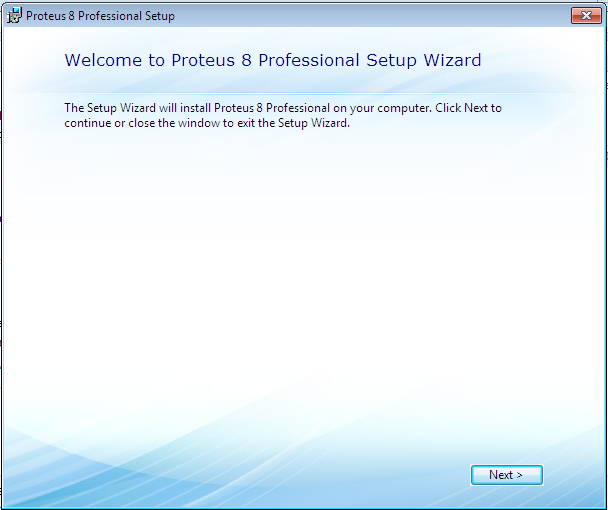Archive for 2014
Instalasi Proteus 8 Professional Full
Setelah sebelumnya kita menggunakan program aplikasi Protel Schematic Untuk membuat Rangkaian, kali ini kita akan menggunakan aplikasi baru yaitu Proteus 8.
Proteus 8 Professional merupakan aplikasi yang digunakan untuk simulasi mikroprosesor, skematis, dan PCB desain. Program ini dikembangkan oleh Labcenter Electronics.
Komponen Sistem
ISIS Schematic Capture - alat untuk mendesain.
ARES PCB Layout - Untuk mendesain PCB dengan penempatan komponen secara otomatis, auto routing jalur.
VSM (Virtual System Modelling) - Pemodelan Sistem Virtual memungkinkan perangkat lunak ditanam pada micro-controllers
Cara Instalasi :
- Klik kanan pada file 'setup.exe' pilih Run as administrator. Jika muncul notifikasi klik 'Yes'.
- Akan mncul tampilan seperti gambar dibawah. Klik 'Next'.
- Selanjutnya akan muncul tampilan seperti gambar dibawah ini. Beri checklist pada tulisan 'I accept terms of this agrement' kamudian klik 'Next'.
- Kemudian muncul tampilan seperti gambar dibawah, pilih radio button ' Use a locally installed license key' dan klik 'Next'.
- Pada tampilan ini klik 'Next'.
- Pada bagian ini, klik 'Browse For Key File'.
- Arahkan pada file 'Licence.lxk' yang berada dalam folder crack. Klik 'Open'.
- Kemudian akan muncul tampilan key yang tersedia seperti dibawah ini. Pilih 'Install'.
- Akan muncul tampilan seperti ini, klik 'Yes' untuk melanjutkan.
- Jika berhasil, dibagian 'Installed Keys' akan ditampilkan key yang telah berhasil diinstal.
- Pada bagian ini, silahkan checklist sesuai kebutuhan. Klik 'Next'.
- Klik 'Typical' maka proses instalasi akan dimulai.
- Jika di komputer yang akan diinstal Proteus belum terinstal 'Microsoft Visual C++ 2008 Redistributable' (akan tampil seperti gambar dibawah) maka harus menginstalnya terlebih dahulu dengan mengikuti langkah dibawah ini, Jika sudah terinstal 'Microsoft Visual C++ 2008 Redistributable' Program akan melanjutkan proses instalasi hingga selesai.
- Proses instalasi sedang berlangsung.
- Proses instalasi selesai. PENTING !. Pada tahap ini jangan langsung membuka program Proteus Professional. Klik 'Close'.
- Copy folder "Crack\BIN" ke direktori "C:\Program files\Labcenter Electronics\Proteus 8 Professional", pilih replace.
- Copy folder "Crack\MODELS" ke "C:\Users\All Users\Labcenter Electronics\Proteus 8 Professional"
- Program siap digunakan.
- Halaman utama Proteus 8 Professional.
DOWNLOAD
1. PROTEUS 8 PROFESSIONAL (160,8 MB)
http://www.4shared.com/rar/S0KvM35h/Setup.html
2. CRACK PROTEUS 8 PROFESSIONAL (1,3 MB)
http://www.4shared.com/rar/SuawQnCN/...fessional.html
1. PROTEUS 8 PROFESSIONAL (160,8 MB)
http://www.4shared.com/rar/S0KvM35h/Setup.html
2. CRACK PROTEUS 8 PROFESSIONAL (1,3 MB)
http://www.4shared.com/rar/SuawQnCN/...fessional.html
Membuat Rangkaian Menit menggunakan Protel Schematic
//Posted by Robby Fajri Maulana
Kali Ini Saya Akan Memposting Cara Membuat Rangkaian Menit Menggunakan Program Protel Schematic Editor.
Pertama-tama Siapkan Dulu Program Protel Schematic Design 1.0 . Bagi Yang Tidak Ada Bisa Di Download Protel Schematic Design 1.0 Nya.
Pertama-tama Siapkan Dulu Program Protel Schematic Design 1.0 . Bagi Yang Tidak Ada Bisa Di Download Protel Schematic Design 1.0 Nya.
Oke Apabila Sudah Disiapkan Mari Kita Mulai Proses Nya.

Pada postingan sebelumnya kita telah membuat rangkaian detik, pada rangkaian menit ini tidak jauh berbeda dari rangkaian detik, kita bisa mengedit rangkaian detik tersebut.
Komponen yang dibutuhkan adalah :
- 2 Seven Segment
- 14 Resistor
- 2 IC 74LS90
- 2 IC 74LS48
Langkah yang harus dilakukan adalah
1. Buka aplikasi protel schematic , jika belum punya silahkan lihat artikel saya sebelumnya cara menginstal protel schematic
2. Untuk mendapatkan komponen diatas, kita memerlukan library, untuk menambahkan library, klik Add/Remove di bagian pojok kanan lembar kerja. Tambahkan library device.lib, d_ttl.lib, d_linear.lib .
Untuk komponen Seven Segment, saya membuat sendiri library nya, silahkan lihat postingan sebelumnya . Tambahkan komponen Seven Segment.
Kemudian tambahkan resistor yang berada pada library device.
Selanjutnya tambahkan IC 74LS48 dan 74LS90 yang berada pada library d_ttl.
Hubungkan komponen dengan menggunakan wire tool. Kemudian tambahkan bus antara IC 74LS90 dan 74LS48 Seperti berikut. Klik menu Place kemudian pilih Bus.
Tambahkan juga port pada rangkaian menit, caranya klik menu place kemudian pilih Port
Tambahkan juga Net Label pada masing-masing Bus. Klik menu Place kemudian pilih Net Label
Untuk mengganti nama Net label, klik 2 kali maka akan muncul
Simpan hasil pekerjaaan dengan cara klik File pilih Save As, simpan dengan ekstensi *.sch
Membuat Rangkaian Detik menggunakan Protel Schematic
//Posted by Robby Fajri Maulana
Kali Ini Saya Akan Memposting Cara Membuat Rangkaian Detik Menggunakan Program Protel Schematic Editor.
Pertama-tama Siapkan Dulu Program Protel Schematic Design 1.0 . Bagi Yang Tidak Ada Bisa Di Download Protel Schematic Design 1.0 Nya.
Pertama-tama Siapkan Dulu Program Protel Schematic Design 1.0 . Bagi Yang Tidak Ada Bisa Di Download Protel Schematic Design 1.0 Nya.
Oke Apabila Sudah Disiapkan Mari Kita Mulai Proses Nya.
Untuk membuat rangkaian detik, komponen yang dibutuhkan adalah :
- 2 Seven Segment
- 14 Resistor
- 2 IC 74LS90
- 2 IC 74LS48
Buka aplikasi Protel Schematic kalian.
Untuk mencari komponen diatas, tambahkann library, klik Add/Remove di pojok kiri, kemudian masuk ke folder library dan tambahkan library device.lib, d_ttl.lib, d_linear.lib. Klik Add kemudian klik Ok.
Untuk komponen Seven Segment, silahkan lihat pada postingan sebelumnya, yaitu membuat library seven segment.
Selanjutnya, tambahkan komponen diatas lembar kerja, tambahkan Resistor yang terdapat pada library device.

Tambahkan IC 74LS48 dan 74LS90 yang terdapat pada library d_ttl
Hubungkan rangkaian tersebut dengan wire tool. Sehingga menjadi seperti berikut.
Membuat Rangkaian Kunci Elektron menggunakan Protel Schematic
//Posted by Robby Fajri Maulana
Kali Ini Saya Akan Memposting Cara Membuat Rangkaian Kunci Elektron Menggunakan Program Protel Schematic Editor.
Pertama-tama Siapkan Dulu Program Protel Schematic Design 1.0 . Bagi Yang Tidak Ada Bisa Di Download Protel Schematic Design 1.0 Nya.
Pertama-tama Siapkan Dulu Program Protel Schematic Design 1.0 . Bagi Yang Tidak Ada Bisa Di Download Protel Schematic Design 1.0 Nya.
Oke Apabila Sudah Disiapkan Mari Kita Mulai Proses Nya.
Buka Protel Advanced Schematic, dalam rangkaian ini kita membutuhkan beberapa komponen :
Untuk menambahkan komponen diatas, caranya klik Add/Remove pada pojok kiri atas lembar kerja, pada folder library, tambahkan library device.lib, d_ttl.lib, d_linear.lib, dan n03_c.lib.
Setelah itu tambahkan komponen diatas, IC 74LS04, 74LS00, 74LS174 dan 74LS688 terdapat pada d_ttl.lib. IC MM74922 terdapat pada library n03_c.lib yaitu komponen library yang telah kita buat. Kemudian 8 Dip Switch,Kapasitor,Resistor Pack dan Switch Button terdapat pada library device.lib.
Selanjutnya masukkan komponen diatas dalam lembar kerja.
Tambahkan semua komponen diatas sehingga menjadi seperti berikut.
Setelah itu simpan dengan ekstensi *.sch
- 1 IC MM74922
- 12 Switch Push Button
- 2 Kapasitor
- 1 IC 74LS04
- 1 IC 74LS00
- 4 IC 74LS174
- 1 IC 74LS688
- 1 8 Dip Switch
- 1 Resistior Pack
Untuk menambahkan komponen diatas, caranya klik Add/Remove pada pojok kiri atas lembar kerja, pada folder library, tambahkan library device.lib, d_ttl.lib, d_linear.lib, dan n03_c.lib.
Setelah itu tambahkan komponen diatas, IC 74LS04, 74LS00, 74LS174 dan 74LS688 terdapat pada d_ttl.lib. IC MM74922 terdapat pada library n03_c.lib yaitu komponen library yang telah kita buat. Kemudian 8 Dip Switch,Kapasitor,Resistor Pack dan Switch Button terdapat pada library device.lib.
Selanjutnya masukkan komponen diatas dalam lembar kerja.
Tambahkan semua komponen diatas sehingga menjadi seperti berikut.
Setelah itu simpan dengan ekstensi *.sch
Membuat Rangkaian RFID menggunakan Proteus 8
//Posted by Robby Fajri Maulana
Kali ini kita akan membuat Rangkaian RFID dengan Microcontroler mengunakan Program Proteus 8
lansung saja kita memulai pekerjaan kita
yang pertama kita lakukan adalah menginstall proteus8 jika anda tidak memiliki software nya langsung saja Download Di Sini
selanjutnya pada menu library piilih pick parts from libraries, guna dari tool ini adalah tempat untuk memilih komponen

Sekarang cari lah komponen yang kita butuhkan untuk membuat rangkaian ini, rangkaian yang kita butuhkan adalah
- BC337
- BUZZER
- CAP
- CONN-D9F
- LED-YELLOW
- LM723
- RESITOR
- SW-SPST
sekarang anda cukup mengetikan nama komponen yang anda butuhkan pada bagian keyword posisi nya terletak pada lingkaran merah dari gambar di bawah ini
pertama ketikan lah BC337 pada lingkaran merah di bawah ini (enter)
untuk komponen yang lainnya anda cukup melakukan cara yang sama seperti contoh di atas yaitu mengetikan nama komponen yang anda butuh kan
jika anda telah selesai memilih komponen yang akan anda gunakan dalam membuat rangkaian maka semua komponen yang anda pilih akan tampak pada dalam lingkaran merah pada gambar di bawah ini
setelah itu tempatkan lah semua kompunen yang dibutuhkan lalu susun sesuia dengan gambar, jiak anda tidak menyusunnya sesuai dengan gambar tidak masalah tapi anda mesti paham di mana penempatan yang sesuai untuk setiap rangkaian karena setiap komponen memiliki fungsi masing-masing
jika telah selesai menyusun semua komponen lalu hubungkan lah semua rangkaian cara nya cukup mudah anda cukup mengklik pada pins komponen yang akan di hubungkan dan tarik ke ujung komponen lainya track nya akan otomatis terbuat sendiri. jadi anda hubungkan lah semuan komponen sesuai gambar di bawah ini
selanjutnya cek lah rangkaian yang anda buat cara nya cukup dengan menekan tombol play dalam lingkaran biru pada gambar di bawah ini selanjutnya jika tidak ada pesan error maka anda bisa menguji rangkain yang anda buat mengklik komponen dalam linkanran hijau maka lampu LED akan menyala pada lingkaran merah anda bisa perhatikan gambar di bawah ini
selanjutnya anda masuk ke layout pcb
selanjutnya pilih lah icon yang saya tandai dan buat kotak lembaran kerja anda

jika anda telah membuat kotak lembaran kerja anda selanjutnya masukanlah semua komponen yang telah anda buat kedalam layout pcb denagn cara klik tools-auto-place
setelah anda klik auto place maka akan muncul sebauh kotak dialog dan cetanglah semua komponen lalu klik ok, maka akan muncul semua komponen yang telah kita buat di schematic
selanjutnya susu lah semua komponen sesuai keinginan anda lalu hubungkanlah semuan komponen dengan track caranya adalah dengan klik tools-auto place
maka semua komponen akan terhubung secara otomatis